無料通話/メールができるiPhone・iPod touch 向けアプリ「LINE」
LINE (ライン)
LINEアプリをインストールしたスマートフォン(iPhone/Android)やiPod touch、iPadなどの間で、無料音声通話・メール(チャット)をすることができるiPhone/iPod touch向けアプリです。
LINE(ライン)でできること
LINEでは、LINEアプリをインストールしたスマートフォン(iPhone/Android)やiPod touch、iPad、パソコン(windows PC/Mac)などの間で、他のユーザーと音声通話、また"トーク"と呼ばれるメール/チャットを行うことができます。
 音声通話
音声通話
LINEで他のユーザーと音声通話を行うには、電話番号・LINE ID・ふるふる機能・QRコードなどを利用し、友だち登録する必要があります。
 トーク(メール/チャット)
トーク(メール/チャット)
"トーク"では、SMS/MMSのような表示形式でメッセージのやりとりをすることができます。写真・動画を送信したり、音声メッセージを送信することも可能です。
 SNS
SNS
タイムライン/ホームに投稿することで、友だちと近況などを共有することができます。タイムラインには自分と友だちの投稿が時系列順に表示され、スタンプやコメントを残すことができます。
LINE(ライン)の初期設定をする
LINEを利用するには、「LINE」アプリをインストールし、初期設定を行う必要があります。初期設定では、電話番号の登録(認証)、友だちの自動追加("連絡先"内のLINEユーザーを自動で友だち追加)、名前(ニックネーム)の登録等を設定します。
iPhoneでLINEアプリの初期設定(新規登録)を行います。新規登録では、電話番号の登録(認証)や名前・プロフィール写真、友だち自動追加の設定を行います。
iPod touchには電話番号がないので、電話番号なしで「LINE」アプリの新規登録を行うには「Facebook認証」で新規登録を行う必要があります。
iPad版「LINE」アプリでは、スマホ版LINEのアカウントでログインしてiPad上でスマホ版LINEのアカウントで無料通話やトークをしたり、新しいLINEアカウントの新規登録を行うことができます。
他のLINEユーザーを友だち追加する
「LINE」アプリで他のLINEユーザー(友達)を友だち追加します。友だち追加することで、他のユーザーと無料通話をすることが可能です。
LINEの初期登録時等にアドレス帳をアップロードしている場合は、LINEを利用している友達が自動的に友だち追加されますが、アドレス帳をアップロードしない場合は、手動で友だち追加する必要があります。
友達がLINE IDを作成・取得している場合、IDで友だち追加することができます。LINEアプリで友達のIDを検索し、友だち追加可能です。
LINEアプリでは、友達とお互いの端末(Android/iPhone/iPod touch等)を近くで同時に"振る"ことで簡単に友だち追加することが可能です。"ふるふる"機能で友だち追加するには"位置情報サービス"が"オン"になっている必要があります。
LINEアプリでQRコードリーダーを起動し、相手のQRコードを読み取ることで友だち追加することができます。QRコードを画像でメール送信し、相手にQRコードを読み込んでもらうことで友だち追加してもらうことも可能です。
友だちと音声通話・トークする
iPhone/iPod touchの「LINE」アプリで無料通話・トーク(メッセージの送受信)する方法を解説しています。
LINEアプリで友達(他のユーザー)と無料通話します。LINEアプリで友達と無料通話するには、通話したい友達(他のユーザー)と、お互いを友だちリストに追加している必要があります。
LINEでお互いを"友だち追加"しても、設定や端末、アプリのバージョン等により音声通話ができない場合があります。その場合、お互いの端末(LINE)で通話可能な状態(設定)になっているかを確認する必要があります。
「LINE」アプリで、友だちと無料ビデオ通話します。「LINE」アプリで友だちとビデオ通話するには、お互いが"ビデオ通話機能"に対応しているバージョンの「LINE」アプリを使用している必要があります。
LINEアプリでは友達(他のユーザー)と"トーク"と呼ばれるメール・チャット機能でメッセージのやりとりが可能です。友だちからのメッセージの受信は、アプリを起動していなくても受けることができます(インターネットに接続されている必要があります)。
LINEアプリで、友だちとのトーク画面からメッセージを削除します。友だちとのトークで、不要なメッセージやスタンプなどを削除することで、トーク画面を見やすく整理することができます。
LINEアプリの友だちとのトークで、メッセージを他の友だち(またはグループ/トーク)に転送します。メッセージを転送することで、特定の友だちとの会話(メッセージ)をそのまま他の友だちやグループに送信(転送)することができます。
LINEで友だちとのトーク履歴を削除します。特定の友だちとのトーク履歴をすべて削除したり、すべての友だちとのトーク履歴を一括削除できるほか、メッセージを個別に削除することも可能です。
LINEアプリで送信したメッセージやスタンプを取り消します。LINEアプリの「送信取消機能」では24時間以内に送信したメッセージ等を取り消すことが可能となっています。
LINEでは友だちから新着メッセージを読むと、友だちの端末のLINE上でメッセージ上に"既読"と表示され自分がメッセージを読んだことを友だちが確認できますが、既読をつけずにトークを読むことも可能です。
LINEのトークで未読のメッセージをすべて一括で既読にします。トークルーム内のすべての未読メッセージを一括既読できるほか、各トークルームの未読メッセージを個別に一括で既読にすることも可能です。
LINEアプリで友だちと送受信したトーク・メッセージを検索します。調べたいキーワードを入力して検索することで、キーワードが含まれるトークルーム/メッセージを一覧表示することができます。
LINEアプリで日付で友だちとのトーク履歴を検索します。LINEのトーク検索画面上で表示できるカレンダーから日付を指定することで、特定の日時に送受信したトーク・メッセージ履歴を検索・表示することができます。
LINEで友だちとのトーク履歴をメールで送信・保存します。友だちとのトーク履歴は、テキストファイル形式で任意のメールアドレスに送信、または他のアプリ内に保存することができます。
LINEで友だちとのトーク履歴をiCloudにバックアップ・保存します。iCloudにバックアップしておくことで、iPhoneを買い替えた場合などでも、LINEアプリを再インストールすることでバックアップしたトーク履歴を復元できます。
LINEアプリで、友だちに写真/動画を送信します。iPhone/iPod touchで写真/動画を撮影、またはライブラリに保存されている写真/動画を選択して友だちに送信することができます。
LINEで友だちから受信した写真(画像)は、自分のiPhone/iPod touchに保存することができます。保存した写真(画像)は「写真」アプリ内の"カメラロール"に保存されます。
LINEで写真・画像を友だちに送信する際に、圧縮せずにオリジナル画質で送信します。オリジナル画質で送信された写真・画像は、受信した際にオリジナル画質で保存することが可能です。
LINEのトークで友だちに位置情報を送信します。自分の現在地や集合場所などの位置情報をトークで友だちに送信することで、友だちはマップ(地図)上でその場所を確認することができます。
LINEアプリで、友だちに音声(ボイス)メッセージを送信します。トーク画面で、送信したいメッセージ(音声)を録音し、友だちに送信することができます。
LINEアプリのトークルーム上で"あみだくじ"を作成・実施します。トークルームのメンバーの中から任意のメンバーが参加して、くじを行うことができます。
GIFアニメは複数の画像をコマ送りすることで動画のように表示できる画像で、iPhoneなどの端末に保存している画像を使用して作成できます。作成したGIFアニメはすぐに送信できるほか、端末(カメラロール内)に保存することも可能です。
LINEアプリ(ver.4.6.0以降)では、テキストを入力することで、関連スタンプや絵文字を自動表示してくれる「サジェスト機能」が追加されています。スタンプや絵文字をあまり使用しない場合や、候補を表示したくない場合は、サジェスト機能をオフにすることができます。
LINEアプリでは友だちとのメッセージのやり取りを表示する"トークルーム"の背景画像を変更することができます。あらかじめ用意されている画像のほか、端末に保存している画像を背景デザインとして設定できます。
LINEでスタンプを意図せずに押してしまい、誤送信してしまう場合があります。スタンプのプレビュー表示機能を有効にすることで、送信する前にスタンプの確認を行うことができるので、スタンプの押し間違いによる誤送信を防ぐことが可能です。
LINEアプリで、任意のトークをトークリストの一番上に常に表示します。受信日時なとに関係なく常にトークリストの上部に表示できるので、よく連絡をする友だちとのトークなどにピンをしておくことで、トークが確認しやすくなります。
重要なメッセージなどをアナウンスとして設定することで、トークルーム内の全てのメンバーの画面上部に固定表示することができます。
LINEの「トークスクショ」機能では、トーク画面で任意の範囲をスクリーンショットで撮影することが可能です。
「LINE」アプリでビデオ通話中にスマホ画面を共有します。友だちとのビデオ通話中に画面を共有することで、送信側のスマホ画面を、友だちのビデオ通話画面上に表示させることができます。
「LINE」アプリでグループ(音声/ビデオ)通話中に、YouTubeの動画を同時視聴します。LINEの「みんなで見る」機能を利用することで、検索またはURLをコピーしてYouTube動画をみんなで一緒に視聴することができます。
iPhoneの「LINE」アプリで送受信したリンクを「Safari」アプリで開きます。LINEアプリで送受信したリンクは通常「LINE」アプリ内のブラウザで開かれますが、常に「Safari」アプリで開くことなども可能です。
「LINE」アプリでソフトバンクの公式アカウントを友だち追加することで、LINEのトーク上で「請求金額(利用料金)」や「残りのデータ通信量」の情報を確認することができます。
LINEでグループを作成する
iPhone/iPod touchの「LINE」アプリでグループを作成する方法を解説しています。
LINEアプリでグループを作成します。LINEでは、友だちを招待してグループを作成することで、グループ内のメンバーに同時にメッセージを送ったりと、グループ内でメンバー同士で"トーク(メッセージのやり取り)"をすることができます。
LINEアプリでグループにメンバー(友だち)を招待します。グループへのメンバーの招待は、グループのメンバーであれば、グループの作成後(または参加後)、誰でも行うことができます。
LINEでグループから退会します。グループを退会すると、"グループメンバーリスト"、"グループトークの履歴"がすべて削除されます。
LINEのグループでは、自分でグループから退会する以外にも、グループ内の他のメンバーをグループから削除する(退会させる)ことも可能です。メンバーの削除はグループのメンバーであれば誰でも行うことが可能です。
スタンプショップでスタンプを追加する
スタンプショップからスタンプをダウンロード(購入)することで、スタンプを追加することができます。
iPhoneのLINEアプリではバージョン4.6.0以降、スタンプと着せ替えの購入に「LINEコイン」が必要になりました。「LINEコイン」は、LINEアプリで購入(チャージ)することが可能です。
「LINE」アプリの"フリーコイン"機能とは、紹介されているビデオを視聴したり、公式アカウントを友だち追加するこことで、「LINEコイン」がもらえるサービスです。フリーコイン機能で獲得した「LINEコイン」は、スタンプや着せかえの購入に利用することができます。
LINEアプリでは、"スタンプショップ"から新しいスタンプを(ダウンロード)購入することができます。購入したスタンプは、スタンプキーボードに追加され、"トーク"画面などで利用することができます。
LINEの「スタンプショップ」から動くスタンプ「アニメーションスタンプ」を購入します。購入したアニメーションスタンプは通常のスタンプと同様にトークなどで使用でき、アニメーションスタンプを受信すると、自動でスタンプが動き出します。
LINEの「スタンプショップ」からサウンド付きのスタンプ「音付きスタンプ」を購入します。購入した音付きスタンプは通常のスタンプと同様にトークなどで使用でき、音付きスタンプを受信すると、自動でサウンドが再生されます。
LINEのスタンプショップで、「LINEクリエイターズスタンプ」を購入します。「LINEクリエイターズスタンプ」はユーザーが制作したスタンプで、1セット50コイン(100円)で購入することができます。
LINEでは"スタンプショップ"からスタンプをダウンロードし、追加することができます。"スタンプショップ"では"無料"のスタンプもダウンロードすることができ、ダウンロードしたスタンプは、トークなどで利用することができます。
iPhoneでLINEの友だちに有料のスタンプをプレゼントしたい場合は、Safariなどからアクセスできる「LINE STORE(LINE ストア)」で行うことが可能です。
LINEでは、「マイスタンプ編集」画面からスタンプを並び替えることで、スタンプ入力画面でのスタンプの表示順を変更することが可能です。
LINEで購入したスタンプや、プレゼントされたスタンプを削除します。削除したスタンプは(有効期間内で)再ダウンロードも可能です。
LINEの「スタンプショップ」から絵文字を購入します。購入したLINE絵文字は通常の絵文字と同様にトークなどで使用できます。
iPhoneの「LINE」アプリで友だちに絵文字を購入・プレゼントします。プレゼント(絵文字)を受け取った友だちは、「LINE」アプリで通常の絵文字と同じように利用することができます。
着せ替えショップで着せかえを追加する
LINEの"着せかえ"機能で、アプリのデザインを変更します。
iPhone/iPod touchのLINEアプリで、「着せかえショップ」から新しい着せかえを購入します。購入した着せかえを適用することで、LINEアプリの全体のデザインを変更することができます。
iPhone/iPod touchのLINEアプリで、「着せかえ」機能を利用することで画面デザインを変更することができます。「設定」内の「着せかえ」からデザイン一覧を表示し、任意の着せかえデータをダウンロードすることで、設定可能です。
タイムライン・ホームの使い方
LINEでタイムラインに近況や写真を投稿することで、友だちと共有することができます。自分がタイムラインに投稿した内容はホームで一覧表示できます。
"タイムライン・ホーム"に投稿します。テキスト、写真、ビデオ、位置情報を投稿することで、近況などの情報を"友だち"と共有することができます。
自分がLINEのタイムライン・ホームへ投稿した内容は、投稿した後でもいつでも削除することができます。"タイムライン"で削除した同じ投稿は"ホーム"から、"ホーム"で削除した同じ投稿は"タイムライン"からも削除されます。
LINEアプリで、タイムライン・ホームへの投稿を修正します。自分がLINEのタイムライン・ホームへ投稿した内容は、投稿した後でも修正することができます。投稿内容を修正しても投稿日は最初の投稿日から変更されず、コメントやいいねも残ります。
LINEのタイムラインで特定の友だちの投稿を非表示設定にすることで、自分のタイムラインからその友だちの投稿が削除され、その後の投稿も自分のタイムラインには表示されなくなります。
LINEのタイムライン・ホームに投稿した内容は友だちに公開されますが、投稿した内容を公開する範囲を設定することで、投稿内容を公開する友だちを設定・制限することができます。公開範囲はいつでも変更することが可能です。
LINEでタイムラインへの投稿にハッシュタグ・メンションを追加します。ハッシュタグでは他のLINEユーザーの投稿を一覧表示したり、メンション(タグ付け)では自分の投稿を友だちに通知することが可能です。
LINEアプリの初期設定では、プロフィール画像を変更すると、タイムライン・ホームに自動的に公開されます。プロフィール画像変更のタイムライン・ホームへの公開・非公開は、プロフィール画面で変更することができます。
"カバー写真"とは、LINEの"ホーム"画面の上部に表示される写真(画像)のことで、iPhone/iPod touch内に保存されている写真、または撮影した写真に変更・設定することができます。
LINEのプロフィール設定をする
iPhone/iPod touchの「LINE」アプリでのプロフィール設定について解説しています。
LINEアプリで設定したプロフィールの名前(表示名)は、LINEのプロフィール設定画面から変更することができます。
LINEアプリで、プロフィール写真(画像)を追加・変更・削除します。LINEのプロフィール設定画面から、プロフィール写真(画像)を追加・変更・削除することができます。
「LINE」アプリでLINE IDを取得・設定します。LINE IDを取得することで、電話番号を利用せずにLINE IDで友だち追加できるようになります。LINE IDは一度設定すると、変更することができません。
LINEのプライバシー設定をする
iPhone/iPod touchの「LINE」アプリでのプライバシー設定について解説しています。
LINEアプリでパスワード(パスコード)を設定します。パスワード(パスコード)を設定すると、iPod touch/iPhoneでLINEアプリを起動した際に、4桁のパスワード(パスコード)の入力が必要になります。
LINEアプリで設定したパスコードロックを、iPhone/iPadの指紋認証機能「Touch ID」を利用してロック解除します。なお、指紋認証「Touch ID」でロック解除する場合も4桁のパスコードの設定は必要になります。
LINEアプリでパスコードロックを設定することで、LINEアプリを開く際にパスコードの入力が必要になりますが、iPhoneの顔認証機能「Face ID」を利用してロック解除することも可能です。
LINEでは、連絡先に登録されている連絡先を自動で友だち追加したり、されたりすることが可能ですが、友だち自動追加の設定を変更することで、友だち追加されない(しない)ようにすることができます。
LINEアプリで、友だち以外からのトーク・メッセージ受信を拒否します。知り合いではないユーザーからの迷惑メッセージが多く届く場合など、「友だちリスト」に登録しているLINEユーザー以外からのトーク・メッセージを受信拒否することができます。
LINEアプリの初期設定では、友だちからトークのメッセージを受信すると、本文内容も通知メッセージ上に表示されます。LINEアプリでは、通知設定を変更することで、トークのメッセージ受信時に本文内容を表示させないようにすることが可能です。
LINEで友だち管理をする
iPhone/iPod touchの「LINE」アプリでの友だち管理について解説しています。
「LINE」アプリで"友だちリスト"から友だちを削除します。「LINE」アプリの"友だちリスト"から友だちを"ブロック"することで友だちを削除することが可能です。
iPhone/iPod touchの「LINE」アプリで友だち追加した友達(他のLINEユーザー)をブロックします。友だちをブロックすると、その友だちからの通話やメッセージ(トーク)をブロック(着信・受信拒否)することができます。
LINEで、友だちからの無料音声(ビデオ)通話・電話を着信拒否します。すべての友だちからの音声通話を一括で拒否できるほか、友だちをブロックすることで、特定の友だちからの着信を拒否することも可能です。
友だちをリストから非表示にすると、リストからは消えますが、ブロックしているわけではないので、非表示にした友だちから通話の着信やトークの受信をすることが可能です。非表示にした友だちは、再度リストに表示することも可能です。
友だちリストの友だちの名前(表示名)は、自分の連絡先に登録されている友だちの名前、または友だち自身がプロフィールに登録した名前となっていますが、自分のわかりやすい表示名(名前)等に変更することができます。
友だちリストに表示される友だちは名前順となるため、任意に順番を変更することができません。よく選択する友だちを"お気に入り"に追加することで、友だちリストの上部に表示できるため、素早く選択することができるようになります。
LINEでセキュリティーを設定する
iPhone/iPod touchの「LINE」アプリでのセキュリティー設定について解説しています。
LINEアプリで"PINコード"を登録・設定します。「PINコード」は4桁の暗証番号となっており、LINEアプリでユーザーログインする際に入力が必要になります。
LINEアカウントが第三者からの不正ログインで乗っ取られてしまう被害が発生しています。LINEでは、不正ログイン対策のための本人確認機能などが追加されており、事前のセキュリティ対策が強く推奨されています。
LINEのその他設定をする
iPhone/iPod touchの「LINE」アプリでのその他設定について解説しています。
LINEは電話番号を登録しなくても、Facebookアカウントでログインすることで利用することができますが、電話番号を利用した友達の自動登録や、LINE電話などを利用する際には、電話番号の認証・登録が必要になります。
iPhone/iPod touchのLINEアプリでメールアドレスを登録することで、パソコン版のLINEにログインできたり、デバイス(iPhone・iPod touch)を変更した場合などでも、追加した友だち情報や、プロフィール情報などを引き継ぐことが可能になります。
LINEアプリで、LINEアカウントのログインパスワードを変更します。PC版LINEにログインする際や、端末を機種変更する際に必要なLINEのログインパスワードの変更は、メールアドレスの変更画面内より行うことが可能です。
iPhoneのLINEで"LINE ID"による友だち検索・追加を行うには、利用している通信キャリアによる年齢認証が必要になります。なお、18才未満のユーザー保護のため、18才未満と判断された場合は"ID検索"を利用することができません。
LINEアプリで、通知音を変更します。LINEアプリでメッセージなどを受信した際の通知音を、あらかじめ用意された通知音の中から好きなものに変更できます。
iOS版「LINE」をiPhoneやiPod touchのウィジェットに追加することで、ウィジェット画面から「LINE」を起動して友だち・トーク・タイムラインなどの画面を表示することができます。
LINEアプリのデフォルト設定では、表示言語は端末(iPhone)の言語設定と同じ言語で表示されますが、端末の言語に関わらず任意の言語に変更することが可能です。
LINEアプリの下部にあるタブは、デフォルトでは「ニュース」タブが含まれていますが、通話履歴を表示できる「通話」タブに変更することができます。
「Keep(キープ)」は、LINEで受信したテキストや画像・動画など、後で見返したい内容をLINEに保存しておけるストレージ機能です。
LINEアカウントを引き継ぐことで、友だちリストやプロフィール設定、アイテムの購入履歴、コイン残高、トーク履歴などを移行することができます。
LINEとApple IDを連携することで、Apple IDを使用してLINEへのログインやLINEアカウントの引き継ぎをすることができます。
LINEアプリのマイカードに「デジタルPontaカード」を登録・追加することで、ローソンなどの提携店舗にてLINEアプリで"Pontaポイント"を貯めたり使ったりすることができます。
LINEアプリでマイカードに「モバイルTカード」を登録・追加することで、ファミリーマートなどの提携店舗にてLINEアプリで"Tポイント"を貯めたり使ったりすることができます。
LINEを退会する(アカウントの削除)
iPhone/iPod touchの「LINE」アプリでのアカウントの削除(LINEを退会する)方法ついて解説しています。
LINEを退会するには、LINEアプリからアカウントを削除します。LINEアプリを削除してもアカウントは削除されません。アプリ内でアカウントを削除する必要があります。
パソコンでLINEを利用する
パソコン版(windows/Mac)での「LINE」の使い方について解説しています。
LINEはパソコン(windows/Mac)でも利用することができます。パソコン版(デスクトップ版)のLINEを利用するためには、LINEアプリで利用登録している必要があります。
PC版のLINEをパソコン(windows)にインストールします。PC版(デスクトップ版)LINEは、LINEの公式サイトからダウンロードすることができます。
Mac版の「LINE」アプリをMacにインストールします。Mac版LINEは、「Mac App Store」からダウンロードすることができます。
スマホ版LINEで登録しているメールアドレスを入力してログインできるほか、パソコン画面上のQRコードをスマホ版LINEのカメラで読み取ることでもログイン可能です。
PC/iPad版の「LINE」アプリにログインできない場合はその理由がログイン画面上に表示されるので、それをヒントにログインできない原因を解決できます。
windows版(デスクトップ版)LINEでは、設定内のLINE情報からアップデートできるほか、アップデート履歴(バージョンとアップデート内容)の確認も可能です。
パソコン(windows/Mac)版のLINEでは最新のアップデートで、パソコン版のLINE同士、またはパソコン版LINEとiPhone/Android版のLINEで無料音声通話を行うことが可能になりました。
iPad版「LINE」アプリにスマホ版LINEのアカウントでログインした場合、スマホ版LINEアカウントで購入済みのスタンプをダウンロード・使用することができます。
LINEウェブストア(LINE STORE)の使い方
「LINEウェブストア」の使い方について解説しています。
「LINE ウェブストア」で「LINE プリペイドカード」をチャージします。「LINE プリペイドカード」は「LINE ウェブストア」で利用できるプリペイド型カードで、有料スタンプやゲーム用のコイン(仮想通貨)を購入することができます。
LINE電話の使い方
LINEの格安IP電話サービス「LINE電話」の使い方について解説しています。
LINE電話は、「LINE」アプリから国内外の固定・携帯電話に低料金で発信できるIP電話サービスです。LINE電話用のクレジットを購入・チャージすることで、LINEアプリから低料金で固定・携帯電話に発信・通話することができます。
LINE電話で利用できる「コールクレジット」を購入します。購入したコールクレジットはLINE電話用のクレジットとしてチャージされ、残高分の通話を「LINE電話」で行うことができます。
「LINE電話」で利用できる「30日プラン」を購入します。「30日プラン」は30日間60分の通話料分を事前にチャージするプランとなっており、「LINEウェブストア」で購入することが可能です。
LINE電話で固定・携帯電話宛てに電話(発信)します。LINE電話は発信者番号通知に対応しているため、着信側に番号を表示させることが可能です(ドコモ端末以外)。
LINE電話では、美容室やレストラン、ホテル、病院などの全国の約650万のお店・施設に無料で電話をすることができます。
「LINE」アプリのバージョン4.6.0以降では、格安IP電話サービス「LINE電話」へのショートカットをホーム画面に追加することができます。ホーム画面の「LINE電話」アイコンをタップすることで、LINE電話の利用画面を直接表示することができます。
Apple WatchでLINEを利用する
Apple Watchでの「LINE」の使い方について解説しています。
アップルの時計型ウェアラブル端末「Apple Watch」に「LINE」アプリをインストールすることで、Apple WatchでLINEに届いた新着メッセージを確認したり、スタンプや絵文字を返信したりすることが可能です。
Apple WatchからLINEに届いた新着メッセージに音声入力で返信します。Apple Watchでは音声入力によるテキスト、及び指定のスタンプ・絵文字を返信することができます。
LINEアプリをインストールする
LINEアプリをインストールする方法について解説しています。
iPod touchで「LINE」アプリをインストールします。「LINE」アプリはApp Storeから無料でダウンロード(インストール)できます。
iPhoneで「LINE」アプリをインストールします。「LINE」アプリはApp Storeから無料でダウンロード(インストール)できます。
iPadで「LINE」アプリをインストールします。「LINE」アプリはApp Storeから無料でダウンロード(インストール)できます。
LINE(ライン)アプリ Q&A
 LINEでの通話は無料ですか?
LINEでの通話は無料ですか?
LINEアプリでの通話は無料で行うことができます。* パケット通信費は発生します。パケット定額サービス(プラン)を利用していない場合は注意が必要です。
 LINEを利用するのに電話番号は必要ですか?
LINEを利用するのに電話番号は必要ですか?
電話番号は必須ではありませんが、「LINE」の利用には「電話番号による認証」または「Facebookアカウントによる認証」が必要になります(バージョン3.3.0以降)。電話番号を登録しない場合は、Facebookアカウントが必要です。
 友だちからの通話を着信するには、LINEアプリを起動(バックグランド起動)している必要がありますか?
友だちからの通話を着信するには、LINEアプリを起動(バックグランド起動)している必要がありますか?
インターネット接続(3G/Wi-Fi)されていれば、LINEアプリを起動していなくても、通話を着信、およびトーク(メール)を受信することができます。
 圏外(インターネット接続されていない状態)の時にLINEで着信・受信があった場合はどうなりますか?
圏外(インターネット接続されていない状態)の時にLINEで着信・受信があった場合はどうなりますか?
LINEで音声通話・トークするにはインターネット接続(3G/Wi-Fi)が必要です。インターネットに接続していない状態で着信があった場合は、次回インターネット接続された際に不在着信として通知されます。

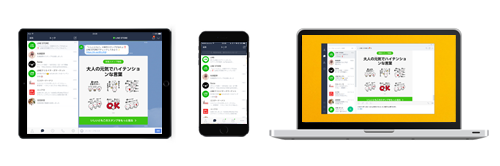
![]() 音声通話
音声通話![]() トーク(メール/チャット)
トーク(メール/チャット)![]() SNS
SNS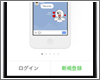
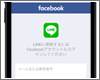
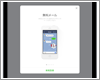

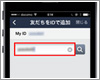


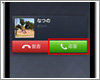
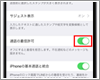
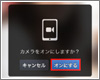

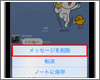
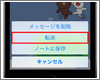
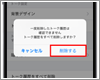

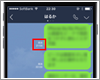


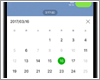
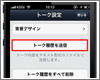
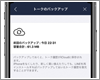


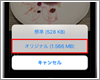

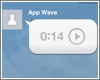
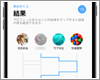
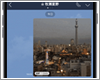
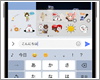
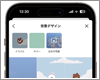
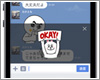
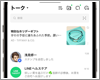
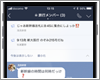


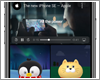

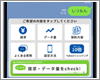
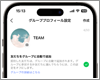
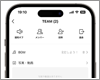
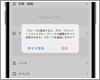
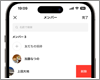
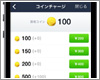
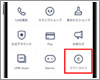

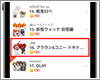
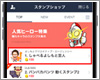
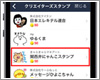

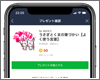
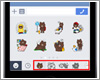
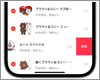
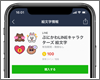
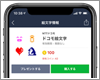
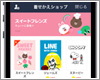
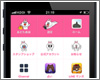


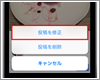
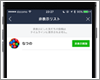
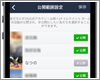
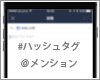

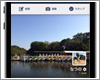
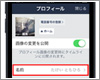
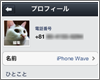
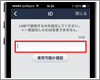

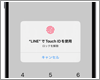
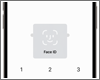
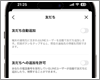
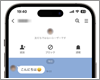

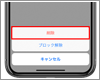

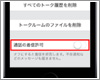
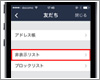
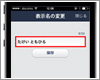
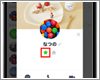
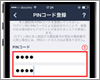
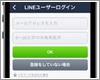
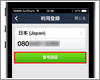
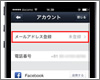
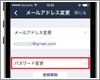
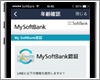
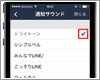
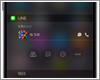
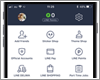
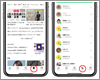
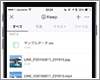
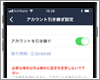
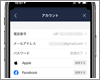
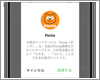
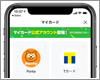

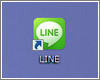
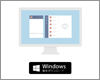
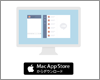


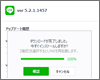
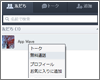

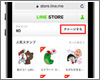
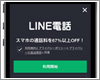
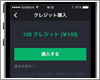
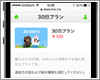
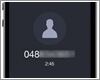
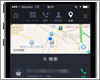
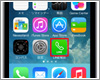


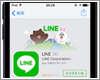
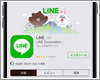
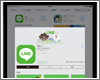
![]() LINEでの通話は無料ですか?
LINEでの通話は無料ですか?![]() LINEを利用するのに電話番号は必要ですか?
LINEを利用するのに電話番号は必要ですか?![]() 友だちからの通話を着信するには、LINEアプリを起動(バックグランド起動)している必要がありますか?
友だちからの通話を着信するには、LINEアプリを起動(バックグランド起動)している必要がありますか?![]() 圏外(インターネット接続されていない状態)の時にLINEで着信・受信があった場合はどうなりますか?
圏外(インターネット接続されていない状態)の時にLINEで着信・受信があった場合はどうなりますか?